02.12.2013, Vladimír Klaus, navštíveno 5203x
Vyjdeme z tohoto obrázku, který má docela velkou hloubku ostrosti – s přimhouřením oka je tedy vše zaostřeno.

Přidáme nový „alfa kanál“ a vyplníme ho černobílým přechodem, přibližně ve směru silnice/chodníku.
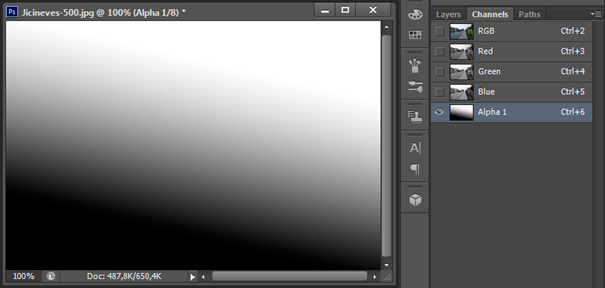
Pokud zapneme všechny kanály (kliknutím na čtvereček u RGB kanálu), uvidíme pak celý obrázek a červeně do něj promítnutý kanál.
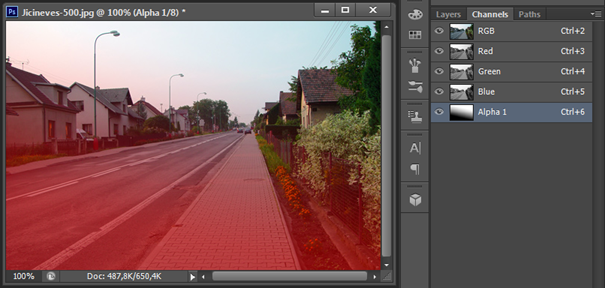
A nyní již aplikujeme Lens Blur, opět s výběrem Alpha 1, jako zdrojem pro mapu hloubky. Při zobrazení dialogu filtru klikněte na dolní okraj obrázku do místa chodníku. Tím určíte, která část má být chápána jako ostrá. Vše ostatní se pak postupně více a více rozostří. Pokud se chcete zbavit zobrazení červeného přechodu, klikněte na ikonku oka u kanálu Alpha 1.

Když ale kliknete někam doprostřed obrázku, bude se jako rovina ostrosti chápat právě toto místo a vše dále, ale i blíže bude postupně rozostřeno. Tedy podobně, jako kdybychom scénu fotografovali s hodně otevřenou clonou (nízkým F) a zaostřili někam doprostřed. Tím se také posune již dříve zmíněný parametr Blur Focal Distance, který můžeme ale nastavit i sami.

Síla efektu je dána černobílým přechodem. Zde je efekt silný, protože jde o plný přechod z bílé do černé. Kdyby byl použit přechod ze světle šedé do tmavě šedé, byl by efekt decentnější.
Další úpravou alfa kanálu – kreslením černou, šedou, bílou, můžeme dále upravovat, co má být ostré a co již nikoli. To už samotným focením pochopitelně nezrealizujeme.
Podobných výsledků dosáhneme také použitím filtru Tilt-Shift, jehož výhodou je mnohem větší volnost v nastavování řady parametrů, a vše navíc interaktivně.
